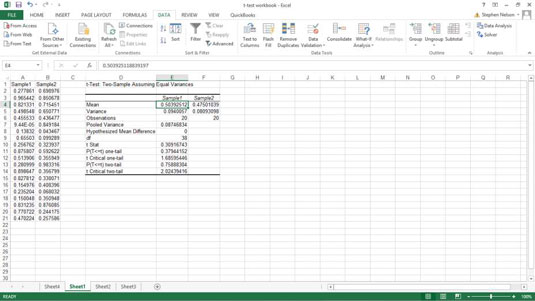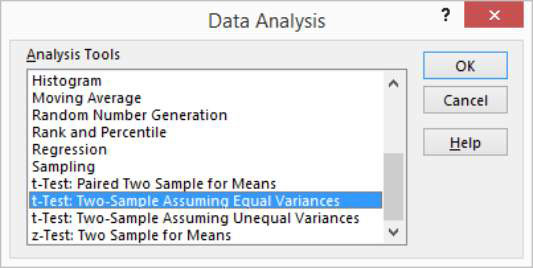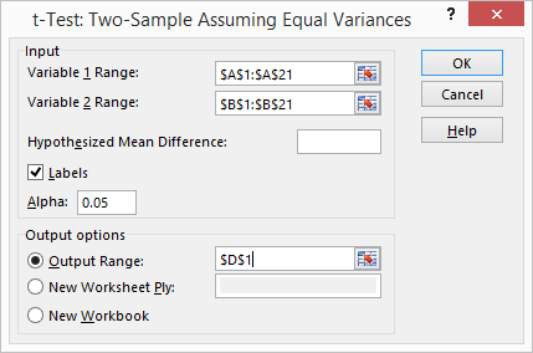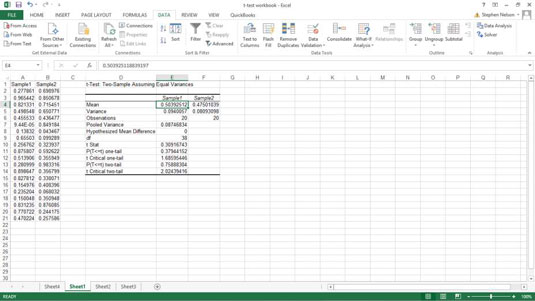Додатак за Екцел анализу података пружа три алата за рад са т-вредностима и т-тестовима, што може бити веома корисно када желите да направите закључке о веома малим скуповима података:
-
т-тест: упарена два узорка за средње вредности
-
т-тест: два узорка уз претпоставку једнаких варијанси
-
т-тест: два узорка под претпоставком неједнаких варијанси
Укратко, ево како ова три алата функционишу. Илустрације ради, претпоставите да радите са овим вредностима. Опсег радног листа А1:А21 садржи први скуп вредности. Опсег радног листа Б1:Б21 садржи други скуп вредности.

Да бисте извршили прорачун т-теста, следите ове кораке:
На картици Подаци изаберите Анализа података.
Када Екцел прикаже оквир за дијалог Дата Аналисис, изаберите одговарајући алат за т-тест са листе алата за анализу.
-
т-тест: упарени два узорка за средства: Одаберите овај алат када желите да извршите упарени т-тест са два узорка.
-
т-тест: два узорка под претпоставком једнаких варијанси: Одаберите овај алат када желите да извршите тест са два узорка и имате разлога да претпоставите да су средње вредности оба узорка једнаке једна другој.
-
т-тест: два узорка под претпоставком неједнаких варијанси: Одаберите овај алат када желите да извршите тест са два узорка, али претпостављате да су варијансе два узорка неједнаке.
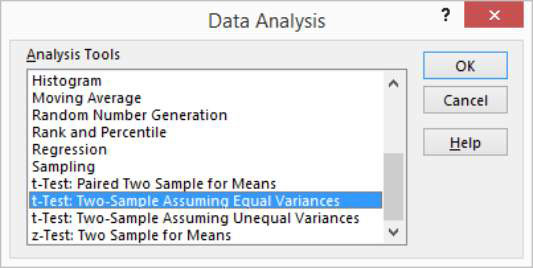
Након што изаберете исправан алат за т-тест, кликните на ОК.
Екцел затим приказује одговарајући дијалошки оквир за т-тест. Ево дијалошког оквира т-тест: упарена два узорка уз претпоставку једнаких варијанси.
Остали дијалошки оквири за т-тест изгледају веома слично.
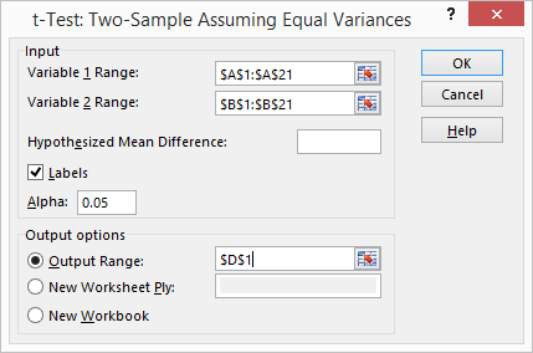
У оквирима за унос променљиве 1 Опсег и Опсег променљиве 2, идентификујте вредности примера тако што ћете рећи Екцел-у у којим опсезима радног листа сте ускладиштили два узорка.
Можете да унесете адресу опсега у ове текстуалне оквире. Или можете кликнути на оквир за текст, а затим изабрати опсег кликом и превлачењем. Ако прва ћелија у опсегу променљиве садржи ознаку и ви укључите ознаку у свој избор опсега, наравно, потврдите избор у пољу за потврду Ознаке.
Користите оквир за текст Хипотетизована средња разлика да бисте назначили да ли претпостављате да су средње вредности једнаке.
Ако мислите да су средине узорака једнаке, унесите 0 (нула) у овај оквир за текст. Ако претпоставите да средње вредности нису једнаке, унесите средњу разлику.
У пољу за текст Алфа наведите ниво поузданости за израчунавање т-теста.
Ниво поузданости је између 0 и 1. Подразумевано, ниво поузданости је једнак 0,05, што је еквивалентно нивоу поузданости од 5 процената.
У одељку „Опције излаза“ назначите где треба да се чувају резултати алата за т-тест.
Изаберите један од радио дугмади и унесите информације у оквире за текст да бисте одредили где Екцел треба да постави резултате анализе т-теста. На пример, да бисте поставили резултате т-теста у опсег на постојећем радном листу, изаберите радио дугме Оутпут Ранге, а затим идентификујте адресу опсега. Ако желите да поставите резултате т-теста негде другде, изаберите један од радио дугмади друге опције.
Кликните на ОК.
Екцел израчунава резултате т-теста. Погледајте резултате т-теста за тест упарена два узорка уз претпоставку једнаких варијанси. Резултати т-теста показују средњу вредност за сваки скуп података, варијансу, број запажања, обједињену вредност варијансе, претпостављену средњу разлику, степене слободе (скраћено као дф ), т-вредност (или т -стат), и вредности вероватноће за тестове са једним и два репа.